Aplicar filtros a informes
Escenario
¡Enhorabuena! Le acaban de nombrar director de ventas de una empresa de fabricación de ropa llamada Van Arsdel. Su primera tarea es analizar los datos de ventas y marketing para detectar por qué hay una caída inesperada en las ventas de junio.
Procedimiento
Adición de la aplicación de ejemplo de marketing y ventas
Nota
Si ya tiene la aplicación de Ejemplo de marketing y ventas instalada, vaya a la sección siguiente.
Inicie sesión en https://app.powerbi.com.
Seleccione la pestaña Aplicaciones situada a la izquierda.
Seleccione el botón Obtener aplicaciones.
Busque “Retail Analysis”.

Seleccione el vínculo "Obtener ahora" y espere a que la aplicación se instale.
Cuando aparezca la indicación ¿Quiere instalar esta aplicación de Power BI?, seleccione el botón Instalar.
En la pantalla Empezar a trabajar con la nueva aplicación, seleccione el botón Explorar aplicación.
Seleccione la pestaña Aplicaciones a la izquierda y, a continuación, seleccione el icono de la aplicación Ejemplo de marketing y ventas.
La primera vez que inicie la aplicación, verá Empezar a trabajar con la nueva aplicación.
Seleccione el botón Explorar aplicación para explorar el panel.
Aplicar un filtro a una página de informe
En esta sección, explorará dos preguntas:
- ¿Por qué nuestra empresa, VanArsdel, tuvo en junio resultados por debajo de lo esperado?
- ¿Cuáles son nuestras mejores oportunidades de crecimiento?
En la aplicación Sales and Marketing sample, empiece por la página del informe YTD Category; para ello, seleccione la pestaña YTD Category en la parte izquierda de la pantalla.
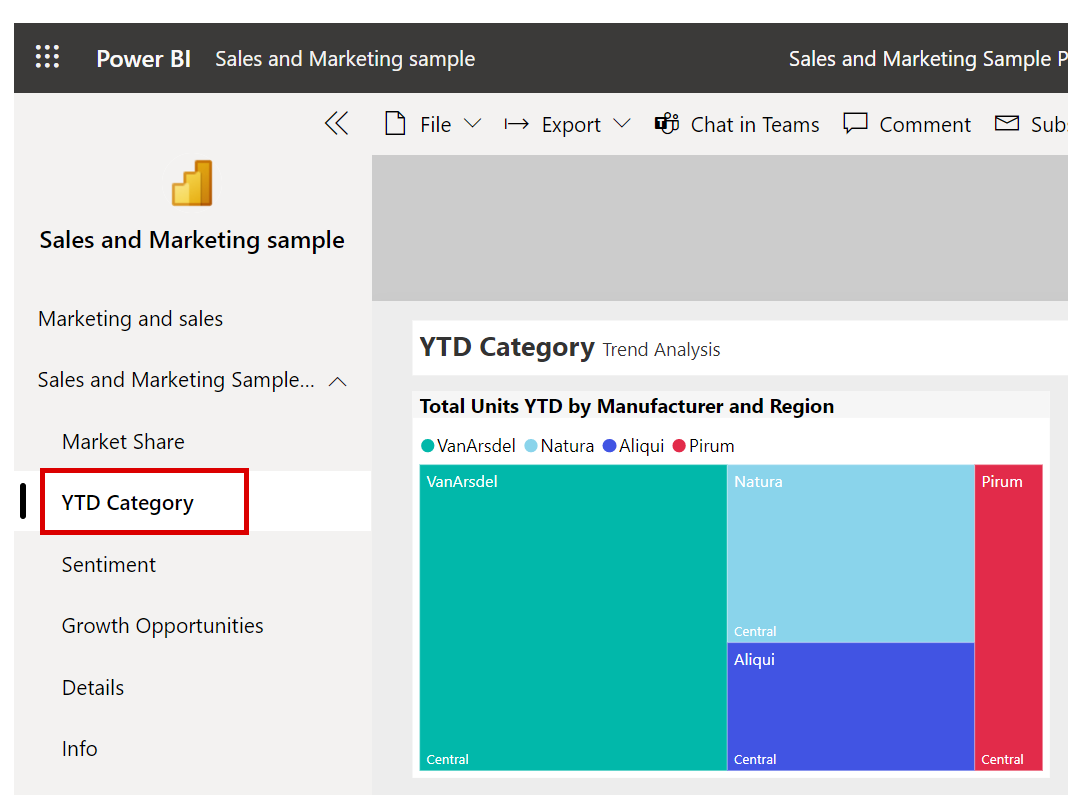
Observe la anomalía del gráfico relativo a las unidades totales por mes y fabricante.

Si aún no está abierto, abra el panel de filtros seleccionando Filtros en el lado derecho del informe.
Power BI muestra todos los filtros que la diseñadora del informe aplicó a ese objeto visual.
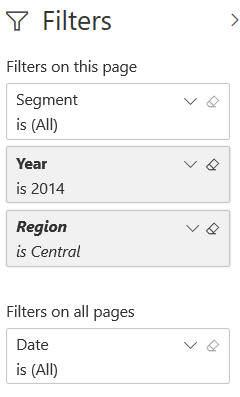
La diseñadora del informe filtró por Van Arsdel, nuestros tres principales competidores y el año 2014. Es una buena idea, pero filtró también por la región central, y lo que usted quiere ver son todas las regiones. Desactive el filtro de región haciendo clic en el icono de borrador en ese filtro.
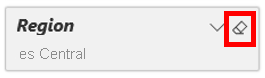
Mueva el puntero sobre el gráfico de unidades totales del año hasta la fecha por mes y fabricante y fíjese en los segmentos en los que compite Van Arsdel. Observe que competimos en moderación y comodidad.
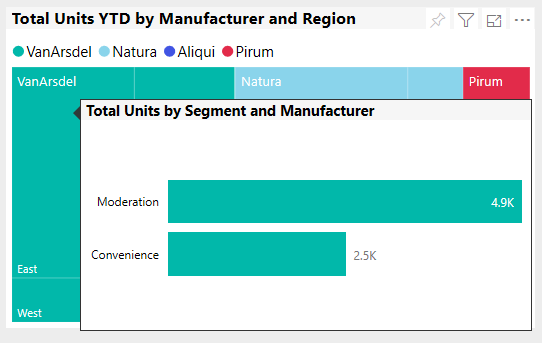
Mantenga el puntero sobre nuestros competidores para ver los segmentos en que compiten. ¿Detecta algún patrón?
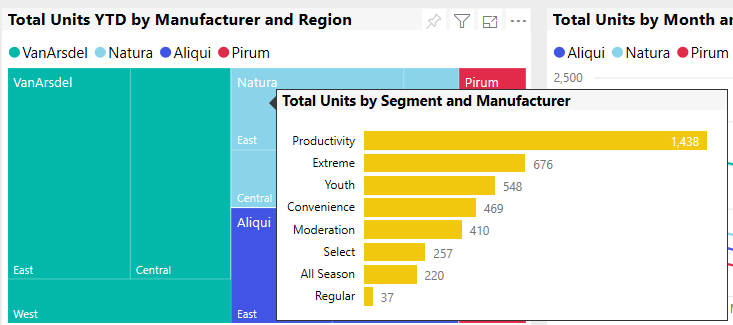
Explore la misma pregunta solo para el mes de junio. Para aplicar un filtro cruzado para esta página del informe de junio, en el objeto visual del total de unidades por mes y fabricante, haga clic en la etiqueta del 14 de junio. Observe que todos los objetos visuales de esta página del informe se actualizan para junio.
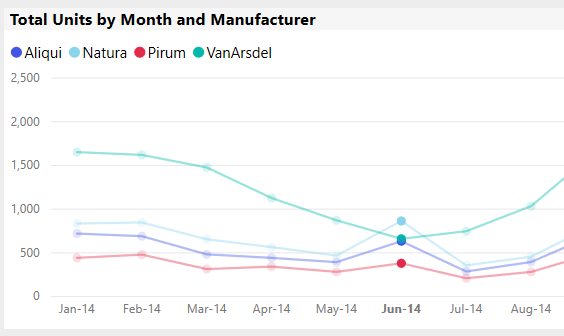
Observe el resaltado cruzado del objeto visual del total de unidades del año hasta la fecha por fabricante y región.

Mantenga el puntero sobre cada compañía para ver el patrón de segmentos durante junio.
¿Qué conclusiones obtiene sobre los dos segmentos con mejores resultados en junio y por qué nuestras ventas totales disminuyen durante ese tiempo?
Para explorar la misma pregunta de manera diferente: vaya al informe de oportunidades de crecimiento seleccionando la pestaña de oportunidades de crecimiento.
Mantenga el puntero sobre el objeto visual del gráfico de barras del total de unidades por segmento y, a continuación, seleccione el icono "Rastrear agrupando datos" (flecha arriba) para ver el "total de unidades por fabricante".
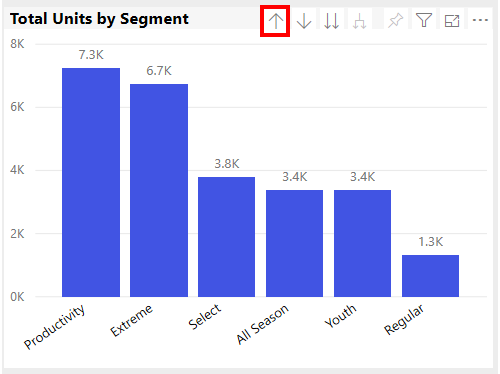
Desactive los filtros isVanArsdel y Segmento haciendo clic en los iconos de borrador. Esto nos permitirá ver todas las empresas y los segmentos. Observe que el Van Arsdel es el fabricante líder a nivel global.
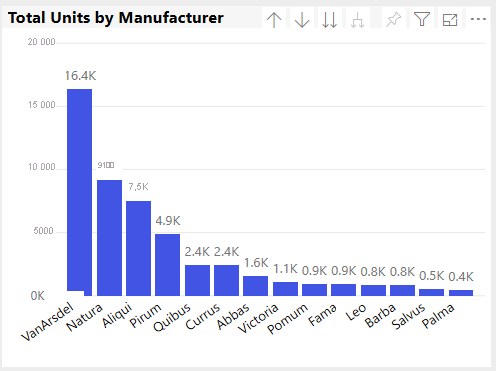
Aplique un filtro cruzado para junio para el total de unidades y total de unidades por 12 meses consecutivos por mes seleccionando la fecha de 14 de junio. Una vez más, observe el rendimiento de Van Arsdel en junio.
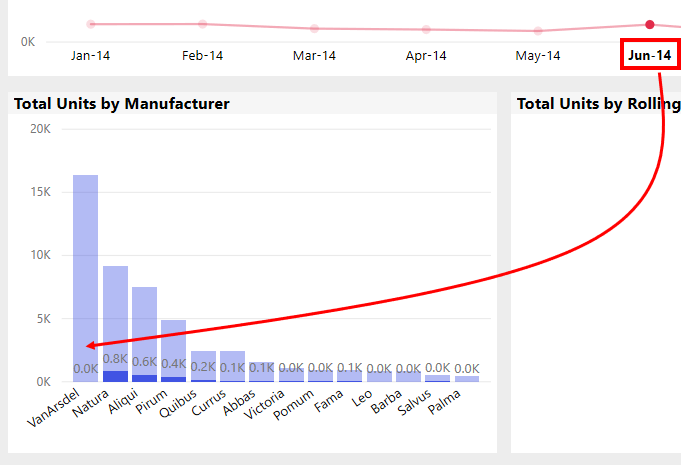
Explore en profundidad para ver los segmentos de junio haciendo clic en el icono "Haga clic para activar Explorar en profundidad" y luego en el icono "Ir al siguiente nivel de la jerarquía".

Una vez más, ¿cuáles son los segmentos con mejor rendimiento en junio?
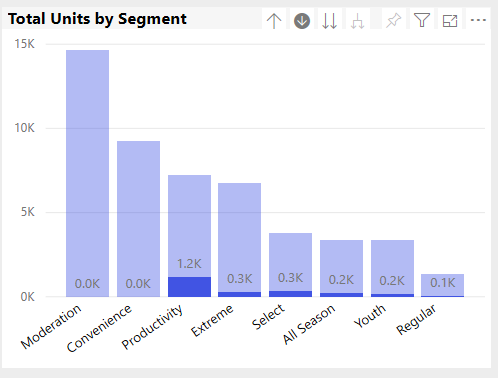
¿Por qué las ventas de Van Arsdel no ofrecen en junio los resultados esperados? ¿Qué podemos hacer para competir mejor?